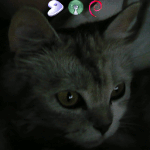- при загрузке не видно линукс, хотя он и установлен
- Не загружается Linux. Что делать?
- Причины отказа в загрузке ОС Linux
- Особенности создания LiveCD/USB
- Как проверить журнал загрузки?
- Загрузчик Grub не работает. Как его восстановить?
- Устранение проблемы, связанной с отсутствием места на жестком диске
- Нарушена целостность пакетов
- Ошибка загрузки системы, связанная с проблемами в /ETC/FSTAB
- Еще одна причина – повреждена система файлов
- Как проверить работу драйвера для видео?
- Что еще может вызвать сбой загрузки?
- BIOS не видит вариантов загрузки после установки Linux
- Linux-компьютер не виден для Windows-компов.
- Re: Linux-компьютер не виден для Windows-компов.
- Re: Linux-компьютер не виден для Windows-компов.
- Re: Linux-компьютер не виден для Windows-компов.
- Re: Linux-компьютер не виден для Windows-компов.
- Re: Linux-компьютер не виден для Windows-компов.
при загрузке не видно линукс, хотя он и установлен
на диске С стоит OS Win, на другой диск поставила openSUSE 11.3 (это другой винчестер, версия DVD). Линукс почему-то загружается только с диска. Подскажите, как сделать так, чтобы сразу при загрузке можно было выбрать одну из ОС?
при установке надо было поставить загрузчик на загрузочный хард ,а не на тот, куда ставился Линукс
Подробно и на русском в Arch Wiki
переставьте винчестеры местами физически или в биос(boot first)
сработает, если загрузчик установлен на 2-ой винт
или можно с этого же DVD-диска выбрать вариант восстановления и переставить загрузчик на /dev/sda, но не /dev/sda[цифра]
я поняла, что сделала что-то не то) форматировать и переустанавливать? и не могли бы Вы объяснить, что значит «надо было поставить загрузчик на загрузочный хард» — там была справка (я делала по ней), по которой вариант «а» (который по умолчанию)- не подходил, т.к. у меня две ОС, а из рекомендуемых «в» и «с», активен был только пункт «в». Правда, был еще пункт «другое», но я не стала рисковать. спасибо!
спасибо! попробую разобраться)
>и не могли бы Вы объяснить, что значит «надо было поставить загрузчик на загрузочный хард»
у вас два жёстких диска, /dev/sda и /dev/sdb
на /dev/sda у вас стоит Windows, а на /dev/sdb — Linux
так как /dev/sda идёт первым в списке загрузки (это задаётся в BIOS), то естественно, что загружается Windows, а загрузчик Линукса остаётся в пролёте
в вашем случае лучше всего будет войти в BIOS (в самом начале загрузки компьютера нажмите Delete или F2), найдите пункт настройки порядка загрузки и поменяйте жёсткие диски местами
Источник
Не загружается Linux. Что делать?
Операционная система Linux обычно запускается весьма быстро. Именно поэтому большинство данных, которые вводятся при загрузке ОС, прокручиваются перед пользователем в ускоренном режиме. Даже если постараться, прочесть всплывающий текст невозможно. При загрузке ОС системы нередко возникают разнообразные ошибки. Многие пользователи сталкиваются с проблемой, когда Линукс напрочь отказывается загружаться.
Причин возникновения ошибок может быть много. Неполадки возникают в любом месте загрузки, на любом компоненте системы инициализации. В ОС есть специальная рубрика systemd. Именно в ней прописываются всевозможные ошибки, они выводятся на экран вашего монитора. Прочесть их также практически невозможно.
Причины отказа в загрузке ОС Linux
Стоит рассмотреть наиболее распространённые варианты ошибок, которые устранить весьма просто:
- Операционная система отказалась запускаться после того, как были загружены обновления. При обновлении дистрибутива, возможно, что-то пошло не так. В итоге, пользователь не может посетить на рабочую оболочку.
- ОС Linux может перестать запускаться в том случае, когда имеются поврежденные участки в системе файлов.
- Система отказывается мониторить один из наиболее главных разделов на жестком диске. Это зачастую происходит из-за неправильно введенных настроек в fstab.
- Linux отказывается загружаться при наличии несовместимостей на драйверах для графики и ядре.
- Операционная система не запустится, если жестки диск переполнен информацией. В этом случае все просто – негде сохранить временные файлы.
Если пользователь иногда экспериментирует с ОС, при этом обращается с ней не очень бережно, ошибки будут появляться очень часто. Стоит заметить, неполадки могут возникнуть и из-за загрузки Grub. Чтобы устранить неисправности, первоначально потребуется тщательно изучить лаги на последней загрузке. Это даст возможность максимально точно определить причину. Сделать это можно с использованием LiveCD или путем загрузки системы в режиме восстановления.
Особенности создания LiveCD/USB
Для восстановления загрузки операционной системы потребуется носитель, на который временно или долгосрочно сохраняется сама система. На CD или USB необходимо создать и сохранить образ дистрибутива. Чаще всего используется Ubuntu, но можно использовать другие дистрибутивы Debian, Centos, Астра Linux.
Для этих целей потребуется посетить официальный портал загрузки. Здесь есть множество версий. Можно выбрать любую из понравившихся вариаций. Рекомендуется использовать наиболее новые версии, они совместимы с современным оборудованием.
Как проверить журнал загрузки?
Первоначально требуется загрузить операционную систему с LiveUSB, запустить разделы с главной системы. Можно также войти в режим восстановления с использованием специального загрузчика, называемого Grub. Чтобы сделать вышеописанные манипуляции, в большинстве дистрибутивов имеется функция, предназначенная именно для этих целей. Это позволит вернуть систему в нормальный рабочий режим.
Чтобы начать работу с помощью вспомогательной опции, потребуется ввести пароль суперпользователя. Если этот пункт не появится на экране вашего монитора, потребуется запустить восстановление Bash путём нажатия на клавишу «Е» в меню Grub. Здесь прописывается специальная строка параметра на ядре.
Для просмотра логов в разделе systemd можно воспользоваться утилитой journalctl. Система самостоятельно подскажет, какую команду рекомендуется загрузить для просмотра логов.
Информацию о проблемах и сбоях также можно увидеть в файле /var/log/messages. Именно здесь хранятся системные сообщения, которые отправляют различные сервисы как во время работы, так и при загрузке операционной системы.
Для просмотра логов можно использовать команду cat или другие, например mcview, nano.
Чтобы посмотреть все сообщения, которые показывались во время загрузки операционной системы Линукс, стоит прочитать файл boot.log.
Дальнейшие действия, связанные с устранением ошибок, нужно совершать с учетом полученной информации из лог-файлов. Это позволит быстро решить возникшие проблемы.
Загрузчик Grub не работает. Как его восстановить?
Нередко случаются ситуации, когда загрузчик Grub не функционирует. Восстановить его можно с помощью утилиты Boot repair. Сделать это можно буквально за пару кликов.
Данная утилита имеет свой собственный GUI. Разобраться с ним сможет даже неопытный человек. Для установки программы можно использовать несколько способов:
- Создание и установка образа диска, именуемого Boot Repair. Именно с него будет осуществляться дальнейшая загрузка.
- Установка утилиты с использованием специального PPA-репозитория. Он располагается в LiveCD или LiveUSB дистрибутиве.
Первый вышеописанный способ максимально понятен. Достаточно скачать образ, записать его с использованием специальных инструментов. Второй метод немного сложнее. Здесь нужно знать определенные команды.
После загрузки утилиты Boot repair пользователю будут доступны несколько вариантов действий:
- Recommended repair. Эта функция позволяет исправить большинство известных ошибок, которые возникают во время запуска. С помощью опции также можно просканировать и сам загрузчик Grub.
- Create a BootInfo summary. Такая функция предназначена для создания скрипта Boot-Info-Script. Он используется при диагностике неполадок.
Устранение проблемы, связанной с отсутствием места на жестком диске
Можно представить, что ОС перестала загружаться после того, как вы обновили систему. Ошибки могли возникнуть из-за двух вариантов причин:
- После загрузки обновлений корневой раздел женского диска переполнен. В этом случае система не может сохранять временные файлы.
- При обновлении произошел сбой, который привел к повреждению важных пакетов ОС.
Первым делом требуется посмотреть, есть ли свободное место на диске. Если в специальной рубрике загрузчика написано 0%, вам известна причина отказа в загрузке. Для устранения неполадки требуется удалить файлы, в которых нет необходимости. Для этого стоит перемонтировать корневые разделы для чтения и сохранения информации.
Нарушена целостность пакетов
Вы проверили свободное место на жестком диске и обнаружили, что там доступно более пяти гигабайт. В этом случае можно подумать, что неполадка ОС связана именно с целостностью пакетов. Для исправления нужно выполнить команду dpkg.
Стоит отметить, что такой способ будет работать только тогда, когда система загружена в режиме LiveUSB. В режиме восстановления отсутствует интернет. Настроить его можно с использованием команды dhclient.
Ошибка загрузки системы, связанная с проблемами в /ETC/FSTAB
Это еще одна возможная причина отказа работы операционной системы. Чаще всего в данной рубрике имеется неверная запись одного из разделов. В этом случае Linux не способен мониторить данный раздел.
Если он является корневым, загрузиться ему никак не получится. Изучив systemd, вы обнаружите большое количество ошибок. Требуется обнаружить именно первую, вследствие которой возникли все остальные. Если вы не уверены, что имеется ошибка, рекомендуется на всякий случай заменить первичную запись без UUID.
Еще одна причина – повреждена система файлов
Чаще всего файловая система исследуется в автоматическом режиме, сканируется на наличие неисправностей и сбоев в работе. Нередко пользователи отключают данную функцию, поэтому возможна непредвиденная остановка работы персонального компьютера. Файловая система при этом повреждена, а программа для восстановления – не работает.
При поиске ошибок монтирования рекомендуется проверять файловую систему. После запаска команды в соответствующем разделе вводится адрес требуемого файла.
Как проверить работу драйвера для видео?
Если вами ранее была обновлена операционная система, или вы устанавливали проприетарный драйвер, а потом обнаружили ошибку, проблема именно с данной утилитой. Это обусловлено тем, что установленные программы и вспомогательные инструменты не всегда совместимы с модификациями используемых ядер.
Чтобы устранить проблему, нужно удалить драйвер. Делается это в восстанавливающем режиме. Вводится специальная команда, соответствующая вашей видеокарте. Если у драйвера исходный код открытого типа, он является встроенным в ядро, сбоев загрузки ОС не должно возникать. После того, как удален драйвер, исчезнет черный экран.
Что еще может вызвать сбой загрузки?
Одна из наиболее актуальных и распространённых причин – неправильная установка 2 операционных систем. Linux и Windows просто-напросто могут конфликтовать между собой. Стоит обязательно знать последовательность установки.
Первоначально устанавливается Windows, а лишь потом – Linux.
Если выполнить действия с точностью до наоборот, непременно повредится Grub. Загружаться будет только Windows, а Linux останется неактивной.
Нужно заметить, что повреждение Grub может возникнуть и по другим причинам. К примеру, при попытке установки параметров для запуска ручным способом. Это делают неопытные специалисты. Для устранения ошибок вручную убирается все лишнее, либо заново устанавливается сам загрузчик.
Источник
BIOS не видит вариантов загрузки после установки Linux
Рассказываю что делал попорядку.
Купил ноутбук ASUS R540SC. Хотел сделать на нём билд-ферму. ОС — Windows 10. Понятное дело, что нужно делать — накатить Linux.
Linux — странное дело грузиться вчера не хотел (останавливался на чёрном экране), перепробовал OpenSuse, CentOS, Ubuntu. А сегодня Ubuntu почему-то завёлся.
Ладно, устанавливаем Ubuntu. Он говорит — для установки сторонних драйверов видеокарты (а мне для nvidia надо бы проприетарные драйвера) надо бы отключить Secure boot, задайте пароль, бла-бла-бла..
Установить рядом с Windows или вместо? Выбираем рядом.
После установки, первая загрузка — входим в BIOS, видим две одинаковых опции загрузки Ubuntu и одну — Windows. Пока нас всё устраивает, грузим дальше. Действительно предлагает отключить Secure Boot для чего спрашивает то 3-й, то 10-й символ из пароля. Получилось, вроде отключили, теперь пишет, мол «booting in insecure mode». Далее, проходим grub, удивляемся что в grub нет опции загрузить Windows. Пытаемся загрузится, Linux не грузится, кажет чёрный экран.
Перегружаемся, вторая загрузка — компьютер входит в BIOS, хоть я его и не просил и внимание — где мои три опции загрузки? Нет ни одной!
С DVD по-прежнему грузится, пробовал boot-repair. Он просил создать bios_grub (если не путаю название) раздел больше мегабайта. Я его создал, прошёл все менюшки, вбивал в консоль все команды которые он просил. Но всё тщетно. Ничего кроме BIOS ноутбук показывать отказывается.
Источник
Linux-компьютер не виден для Windows-компов.
Немного коявая формулировка наверное. Суть в следующем: в офисе несколько компьютеров, все с виндой(XP), сетка, шлюз, все дела. компы разумеется, друг друга видят. Дополнительно поставлен компьютер с Линуксом(Fedora Core 5), после установки всех настроек(шлюз, днс, маска и т. д.) он видет все компы и может выходить в интернет, но его не видят соседние машины. Так и должно быть? Если нет, то в чем причина, например в винде нужно установить группу, для подключения к офисной сети, а в линуксе компьютер увидел сетку без этого. Нужно ли указывать группу для того что бы комп становился доступным для соседей. Указывается ли группа в меню: Среда GNOME -> Администрирование -> Пользователи и группы. Поскольку опыта у меня очень мало просьба обьяснять поподробнее, может кто-нибудь кинет линк на ресурс, где это все объяснено популярно.
Re: Linux-компьютер не виден для Windows-компов.
телепаты, как всегда, в отпуске. что значит не виден? не пингуется? или в сетевом окружении его нет? если первое, то проверяй настройки сети. если второе — настраивай samba. и по тому и по другому есть море документации на opennet.ru, в т.ч. и на русском
Re: Linux-компьютер не виден для Windows-компов.
>>он видет все компы и может выходить в интернет,
скорее всего афтар имеет ввиду ненастроенную самбу.
хотя это только догадки. :-/
Re: Linux-компьютер не виден для Windows-компов.
а может, там iptables по дефолту отпинывает icmp
Re: Linux-компьютер не виден для Windows-компов.
>а может, там iptables по дефолту отпинывает icmp
тоже может, но кто же знает?
афтар наверно решил что здесь форум телепатов-линуксоидов :-/
Re: Linux-компьютер не виден для Windows-компов.
Источник